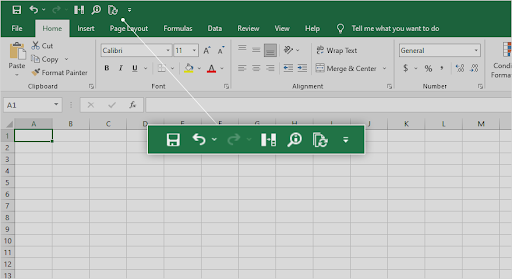خلق .أزيز الملفات الموجودة على جهاز Mac أسهل مما يبدو. لقد تطرقنا بالفعل إلى كيفية إنشاء ملفات .zip على نظام التشغيل Windows 10 ، ومع ذلك ، كان المستخدمون يسألون كيف تسير العملية على نظام تشغيل Mac تتناول هذه المقالة بالتفصيل ما عليك القيام به لتتمكن من مشاركة أرشيفات zip المضغوطة الخاصة بك من نظام التشغيل Mac OS X.
يعمل ضغط الملفات والمجلدات على تسهيل مشاركة الأشياء عبر الإنترنت. حتى إذا كان المشروع الذي تريد مشاركته يحتوي على مئات الملفات ، فإن إنشاء ملف .zip منه يبسط عملية المشاركة. بسبب التنسيق ، يمكن مشاركة هذه الملفات على أي بوابة ملفات وإرسالها دون تعقيدات. على نظام التشغيل Mac ، على عكس نظام التشغيل Windows 10 ، ليست هناك حاجة لتنزيل برامج الجهات الخارجية وتثبيتها لإنشاء مثل هذه الملفات.
تنطبق الإرشادات أدناه على نظام التشغيل Mac OS X Catalina والإصدارات الأقدم.
ضغط الملفات والمجلدات على نظام التشغيل Mac OS X
يحتوي نظام التشغيل Mac OS X على وظيفة مدمجة تتيح للمستخدمين إنشاء أرشيفات بتنسيق zip بسهولة. يمكن لجميع المستخدمين الوصول إلى هذا ولا يتطلب أي تنزيلات أو تهيئة إضافية.
- انتقل إلى الملفات أو المجلدات التي تريد ضغطها في ملف .zip. تأكد من تخزينها جميعًا في نفس الموقع لتسهيل ضغطها.
- حدد كل الملفات التي تريد ضغطها. يمكنك القيام بذلك عن طريق النقر فوق مؤشر الماوس وسحبه ، أو النقر بشكل فردي على كل ملف أثناء الضغط على مفتاح Shift.
- انقر مع الضغط على مفتاح التحكم على الملف (الملفات) المحددة أو انقر باستخدام إصبعين ، ثم اختر ضغط (عدد) العناصر من قائمة الاختصارات.

- سيتم إنشاء أرشيف بتنسيق .zip في نفس الموقع المسمى Archive.zip إذا تم تحديد أكثر من عنصر واحد. إذا ضغطت ملفًا واحدًا فقط ، فسيحتفظ أرشيف .zip باسم الملف الأصلي.
أنشئ ملفات .zip باستخدام تطبيق تابع لجهة خارجية
هل تحتاج إلى حل مختلف لضغط الملفات والمجلدات على جهاز Mac بتنسيق zip.؟ قم بتنزيل تطبيق جهة خارجية. هناك عدد كبير من البرامج التي تمنحك مزيدًا من التحكم في ملفات .zip ، حتى على نظام Mac.
بالنسبة لهذا العرض التوضيحي ، سنستخدم تطبيقًا يسمى BetterZip ، مجانا ل تنزيل من موقع MacItBetter .
- قم بتثبيت تطبيق الطرف الثالث الذي تريد استخدامه. إذا اشتريت تطبيقًا ، فقد تحتاج إلى تنشيط ترخيصك أيضًا حتى يعمل البرنامج.
- حدد كل الملفات التي تريد ضغطها. يمكنك القيام بذلك عن طريق النقر فوق مؤشر الماوس وسحبه ، أو النقر بشكل فردي على كل ملف أثناء الضغط على مفتاح Shift.
- انقر مع الضغط على مفتاح التحكم على الملف (الملفات) المحددة أو انقر باستخدام إصبعين ، واختر خيار الضغط مع اسم التطبيق الخاص بك. في المثال أدناه ، يظهر هذا الخيار على شكل الضغط باستخدام BetterZip .

- يجب أن ترى ملف .zip جديدًا تم إنشاؤه في نفس المجلد مثل الملفات المحددة. اعتمادًا على التطبيق ، قد يشترك هذا المجلد في نفس اسم الملف الأول الذي حددته أو يظهر ببساطة باسم Archive.zip .
قم بإنشاء أرشيف مضغوط باستخدام Terminal
طريقة غير معتادة ولكنها فعالة للتعامل مع إنشاء ملفات .zip هي Terminal. هذا هو ما يعادل موجه الأوامر على Windows ويسمح لمستخدمي Mac OS X بتنفيذ مجموعة متنوعة من الأوامر. هذه هي الطريقة التي يمكنك من خلالها إنشاء أرشيف بتنسيق .zip بدون أي شيء سوى سطر الأوامر في نظام التشغيل Mac.
- أولاً ، ستحتاج إلى فتح Terminal. هناك عدة طرق للقيام بذلك:
- اضغط على أمر (⌘) و مساحة مفاتيح في نفس الوقت. يجب أن ترى ميزة Spotlight Search منبثقة على شاشتك. ما عليك سوى كتابة Terminal وتشغيل الأداة من النتائج.
- اضغط على منصة الإطلاق في Dock الخاص بك وحدد موقع الأداة المساعدة Terminal. لفتحه ، ما عليك سوى النقر فوقه مرة واحدة.
- افتح مكتشف نافذة وانقر فوق التطبيقات على اللوحة اليسرى. هنا ، قم بالتمرير حتى ترى Terminal.

- بعد فتح Terminal ، اكتب الأمر التالي ، واستبدل النقاط المحددة بملفك (ملفاتك) واسمك (أسماءك):
أزيز أرشيف .zip file.txt
ال أزيز يجب دائمًا كتابة الأمر أولاً. هذا يعطي التعليمات لجهاز الكمبيوتر الخاص بك لإنشاء أرشيف.
إذا كنت تريد اسمًا مخصصًا لملف .zip ، فاستبدل أرشيف .zip بأي شيء آخر. تأكد من الاحتفاظ بامتداد .zip بالرغم من ذلك!
لإضافة الملف الذي تريد ضغطه ، اسحبه وأفلته في نافذة Terminal. سيحل هذا محل ملف file.txt جزء في المثال أعلاه.
- اضغط على يدخل مفتاح لتنفيذ الأمر.
استخراج ملفات .zip على نظام التشغيل Mac OS X
يعد الوصول إلى محتويات ملف .zip أسهل من إنشاء ملف. كل ما عليك فعله هو النقر نقرًا مزدوجًا على الأرشيف لاستخراج محتوياته. سيتم توسيعه تلقائيًا مع أداة الأرشفة في نفس المجلد المخزن فيه.
على سبيل المثال ، إذا كنت تستخرج Archive.zip المخزن في الدليل ~ / Downloads / ، فبعد النقر المزدوج على الملف ، سيكون لديك مجلد تم إنشاؤه في الأرشيف في نفس الدليل ~ / Downloads /.
تعذر العثور على عنوان نظام أسماء النطاقات لخادم موقع الويب.
استخراج أرشيف مضغوط باستخدام Terminal
يمكن أيضًا فك ضغط أرشيف بتنسيق .zip من خلال Terminal. كل ما عليك فعله هو اتباع هذه التعليمات.
- افتح Terminal. هناك عدة طرق للقيام بذلك:
- اضغط على أمر (⌘) و مساحة مفاتيح في نفس الوقت. يجب أن ترى ميزة Spotlight Search منبثقة على شاشتك. ما عليك سوى كتابة Terminal وتشغيل الأداة من النتائج.
- اضغط على منصة الإطلاق في Dock الخاص بك وحدد موقع الأداة المساعدة Terminal. لفتحه ، ما عليك سوى النقر فوقه مرة واحدة.
- افتح مكتشف نافذة وانقر فوق التطبيقات على اللوحة اليسرى. هنا ، قم بالتمرير حتى ترى Terminal.

- اكتب الأمر فك الضغط بدون علامات الاقتباس.
- قم بسحب وإسقاط أرشيف zip الخاص بك في نافذة Terminal واضغط على ملف يدخل مفتاح.
افكار اخيرة
نأمل أن تساعدك هذه المقالة في التعرف على كيفية إنشاء ملفات ومجلدات مضغوطة بتنسيق zip. باستخدام جهاز Mac. لا تتردد في العودة إلى موقعنا إذا كانت لديك أي أسئلة متبقية ، أو كنت بحاجة إلى المساعدة عند تشغيل جهاز Mac الخاص بك.
إذا كنت تبحث عن المزيد من الأدلة أو ترغب في قراءة المزيد من المقالات المتعلقة بالتكنولوجيا ، ففكر في الاشتراك في نشرتنا الإخبارية. ننشر بانتظام برامج تعليمية ومقالات إخبارية وأدلة لمساعدتك في حياتك التقنية اليومية.